Kuidas iPhone'is ja iPadis mälu puhastada
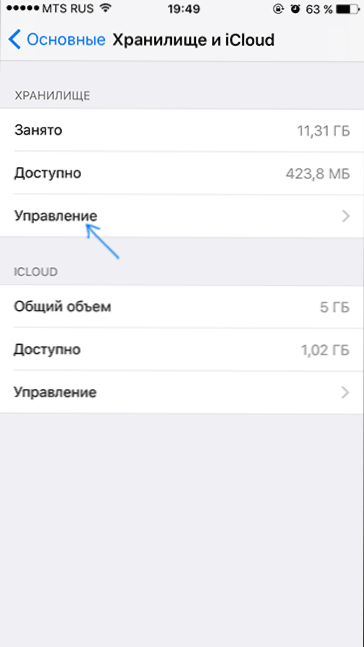
- 3458
- 85
- Dr. Edgar Gleichner
Üks iPhone'i ja iPadi omanike sagedasi probleeme, eriti versioonides 16, 32 ja 64 GB mälu - lõppkoht salvestusruumis. Pealegi, sageli isegi pärast tarbetute fotode, videote ja koha rakenduste eemaldamist hoidlas, ei piisa sellest ikkagi.
Selles juhistes - üksikasjalikumalt oma iPhone'i või iPadi mälu kustutamise viiside kohta: esimesed käsitsi meetodid üksikute elementide puhastamiseks, mis hõivavad salvestusruumi suurimat kohta, seejärel üks automaatne "kiire" meetod iPhone'i mälu puhastamiseks Lisateave, mis võib juhtumil aidata, kui teie seade ei ole teie andmete salvestamiseks piisav mälu (pluss viis RAM -i kiireks puhastamiseks iPhone'is). Meetodid sobivad iPhone 5S, 6 ja 6S, 7 jaoks ning seda esindab hiljuti iPhone 8 ja iPhone X.
Märkus. App Store sisaldab märkimisväärset arvu “sildade” rakendusi automaatseks mälu puhastamiseks, sealhulgas tasuta, kuid neid ei arvestata selles artiklis, kuna autor ei pea subjektiivselt ohutuks andma selliseid rakendusi kõigile andmetele tema seadmest (ja ilma selleta ei tööta).
Mälu puhastamine käsitsi
Alustuseks, kuidas iPhone'i ja iPadi salvestusruumi käsitsi puhastada, samuti teostada mõnda seadet, mis võivad mälu ummistumise tempot vähendada.
Üldiselt on protseduur järgmine:
- Minge seadetesse - peamine salvestusruum ja iCloud. (IOS 11 -s peamises - iPhone või iPadi salvestusruum).
- Klõpsake jaotises "Storage" punkti "Management" (iOS 11 -s pole mõtet, võite kohe minna punktile 3, rakenduste loetelu on salvestusseadete allosas).
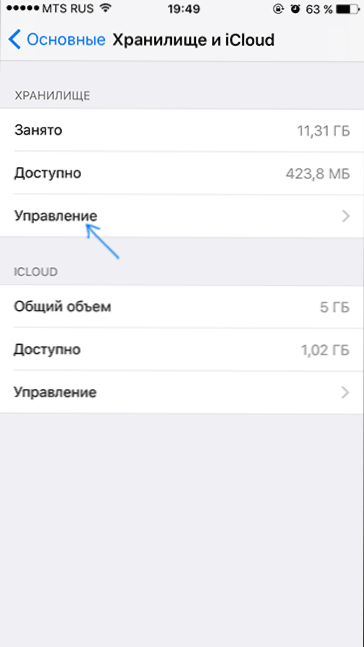
- Pöörake tähelepanu nendele nimekirja rakendustele, mis hõivavad teie iPhone'i või iPadi kõige rohkem mälestust.
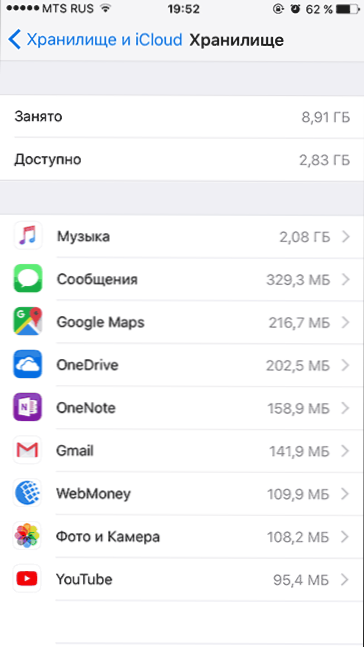
Suure tõenäosusega, loendi ülaosas, lisaks muusikale ja fotole on olemas ka brauseri safari (kui kasutate), Google Chrome'i, sõnumeid ja võib -olla ka muid rakendusi. Ja mõnele neist on meil võimalus ladustamisvõimalust puhastada.
Ka iOS 11 -s, valides mõne rakenduse, näete uut üksust "Laadige rakendus maha", mis võimaldab teil ka seadme mälu puhastada. Selle toimimise kohta - juhistes veelgi vastavas jaotises.
MÄRKUS. Ma ei kirjuta sellest, kuidas rakendusest “Muusika” laule eemaldada, seda saab teha lihtsalt rakenduse enda liideses. Pöörake lihtsalt tähelepanu teie muusika hõivatud ruumi arvule ja kui midagi pole pikka aega kuulanud, kustutage julgelt (kui muusika osteti, siis saate igal hetkel selle uuesti iPhone'i laadida).
Safari
Safari -brauseri vahemälu ja saidid võivad teie iOS -seadme salvestusruumis üsna suure ruumi hõivata. Õnneks on selle brauseri jaoks võimalik neid andmeid puhastada:
- Minge oma iPhone'is või iPadis seadete juurde ja otsige seadete loendi allosast safari.
- Klõpsake Safari seadetes nuppu "Puhastage ajalugu ja andmed" (pärast mõnel saidil puhastamist võib olla vajalik uuesti sisend).
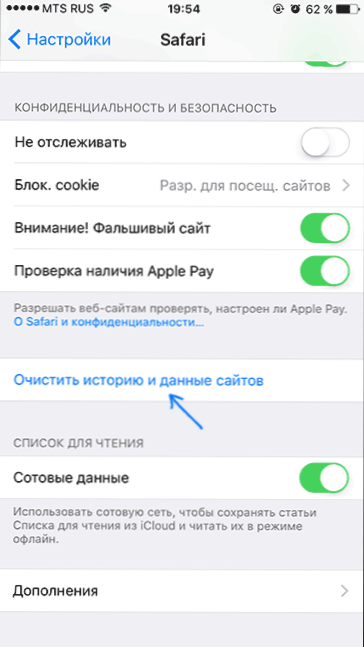
Sõnumid
Kui vahetate sageli sõnumeid, eriti videoid ja pilte iMessage'is, võib aja jooksul seadme mällu hõivatud koha osakaal olla kindlalt kasvanud.
Üks lahendustest on minna nuppu „Sõnumeid” ja kustutada vanad ebavajalikud dialoogid või avada konkreetsed dialoogid, vajutada ja hoida mis tahes sõnumit, valige menüüst “rohkem”, seejärel valige fotode ja videotega tarbetu sõnumid ning kustutage need ning kustutage need ja kustutage need.
Teine, harvemini kasutatav, võimaldab teil automatiseerida sõnumite kasutatava mälu puhastamist: Vaikimisi salvestatakse need seadmesse määramata ajaks, kuid sätted võimaldavad teil veenduda, et teatud aja pärast eemaldatakse sõnumid automaatselt:
- Minge seadete juurde - sõnumid.
- Jaotises "Sõnumite ajalugu" klõpsake nuppu "Jäta sõnumid".
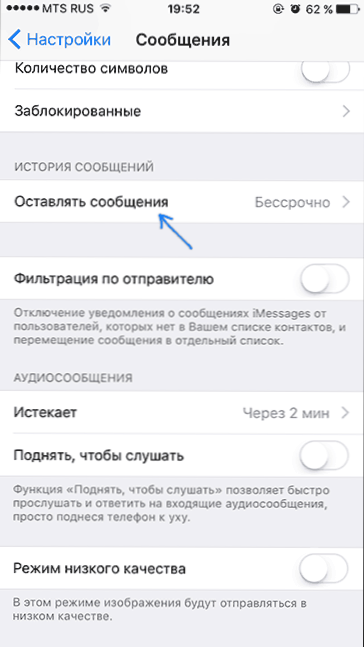
- Näidake aeg, mille jooksul on vaja sõnumeid salvestada.
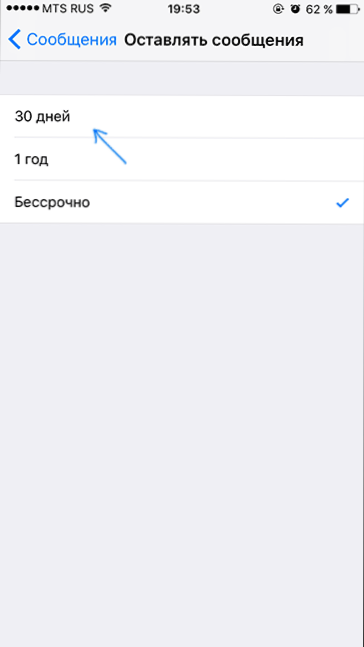
Samuti saate allosas olevate sõnumite põhilehel soovi korral sisse lülitada madala kvaliteediga režiimi, nii et saadetud sõnumid hõivavad vähem ruumi.
Foto ja kaamera
IPhone'is tehtud fotod ja videod on üks neist elementidest, mis hõivavad maksimaalselt mäluruumi. Reeglina kustutavad enamik kasutajaid ja nii aeg -ajalt tarbetuid fotosid ja videoid, kuid mitte kõik ei tea, et “foto” rakenduse liidese lihtsa vahemaa korral ei eemaldata neid kohe, vaid pannakse korvi või pigem korvi või pigem , albumis “Hiljuti eemaldatud” albumis, kus nad omakorda lähevad kuu aja pärast pensionile.
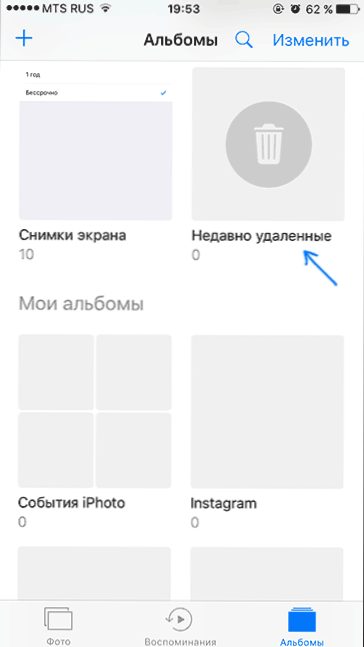
Võite minna fotole - albumid - hiljuti kustutatud, klõpsake nuppu "Vali" ja seejärel tähistage need fotod ja videod, mis tuleb täielikult eemaldada, või klõpsake korvi puhastamiseks nuppu "Kustuta kõik".
Lisaks on iPhone'il võimalus fotosid ja videoid automaatselt üles laadida iCloudisse, samal ajal. Mõne aja pärast laaditakse pilve üles fotod ja videod (kahjuks on ICLUD -is saadaval ainult 5 GB, tasuta koht tuleks osta).
On olemas täiendavaid viise (kui ei arvesta neid arvutisse, mida saab teha, kui ühendate lihtsalt telefoni USB -ga ja võimaldate fotodele juurdepääsu või osta iPhone'i spetsiaalse mälupulk), ärge hoidke iPhone'is pilte ja videoid, umbes mis artikli lõpus (kuna need tähendavad kolmanda osapoole raha kasutamist).
Google Chrome, Instagram, YouTube ja muud rakendused
IPhone ja iPad „kasvavad” ka pealkirja ja paljudes teistes rakendustes õigel ajal, säilitades oma vahemälu ja andmed salvestusruumis. Samal ajal puuduvad sisseehitatud mälestusvahendid neis.
Üks võimalusi selliste rakenduste abil tarbitud mälu puhastamiseks, ehkki mitte eriti mugav -lihtne kustutamine ja uuesti installimine (siiski peate rakenduse uuesti sisestama, nii et peate meeles pidama sisselogimist ja parooli). Teine meetod on automaatne, kirjeldatakse hiljem.
Uus võimalus kasutamata rakenduste jaoks iOS 11 -s (mahalaadimisrakendused)
IOS 11 -s on ilmunud uus suvand, mis võimaldab seadme ruumi säästmiseks automaatselt kasutamata rakendusi iPhone'is või iPadis kustutada, mida saab lisada sätetesse - peamine salvestusruum.
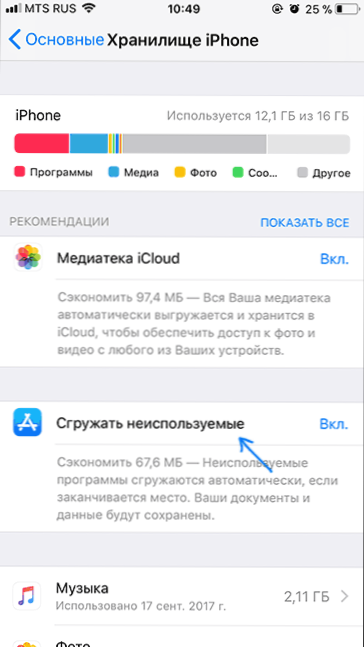
Või seadetes - iTunes Store ja App Store.
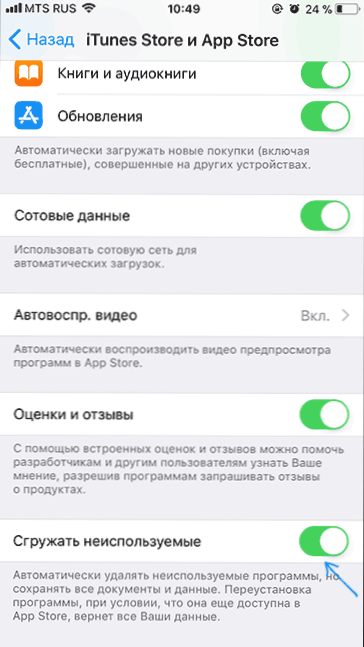
Samal ajal kustutatakse kasutamata rakendused automaatselt, vabastades seeläbi koha salvestusse, kuid rakendused, salvestatud andmed ja dokumendid jäävad seadmesse. Järgmisel korral, kui rakendus käivitub, laaditakse see automaatselt App Store'ist ja jätkake tööd nagu varem.
Kuidas iPhone'i või iPadi mälu kiiresti kustutada
On olemas salajane viis iPhone'i või iPadi mälu kiireks kustutamiseks automaatselt, kus ebavajalikud andmed korraga eemaldatakse ilma rakendusi ise eemaldamata, mis sageli vabastab seadme koha kohaga mitu gigabaiti korraga.
- Minge iTunes Store'i ja leidke ideaalis mingisugune film - see, mis on pikim ja võtab maksimaalse ruumi (andmed selle kohta, kui palju filmi saab tema kaardil jaotises "teave" vaadata). Oluline tingimus: filmi suurus peaks olema suurem kui mälu, mida teoreetiliselt saab teie iPhone'is välja anda ilma rakendusi ja isiklikke fotosid, muusikat ja muid andmeid eemaldamata, kuid ainult rakenduse vahemälu kustutamisega.
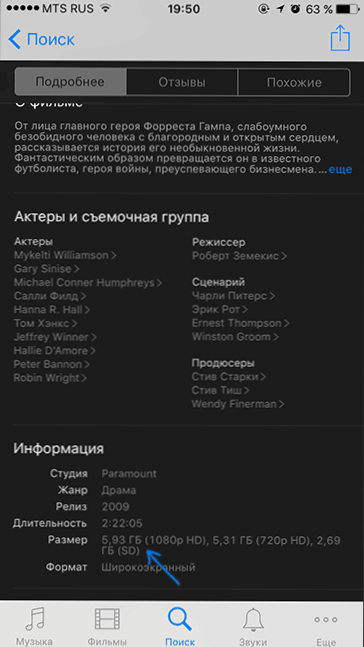
- Vajutage nuppu "Õige". Tähelepanu: Kui esimeses lõigus määratud tingimus on täidetud, ei võta nad teilt makset. Kui seda ei tehta, võib tekkida makse.
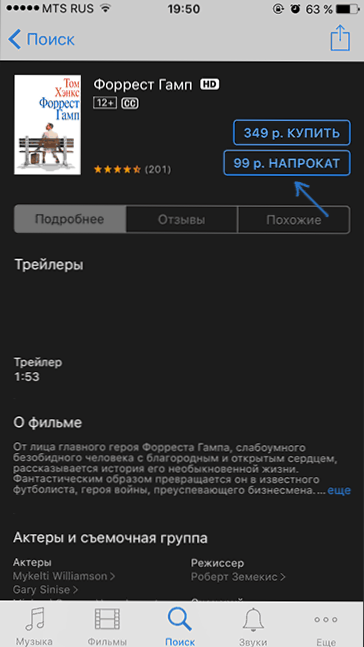
- Mõnda aega mõtleb telefon või tahvelarvuti "või pigem puhastab kõik ebaolulised, mida saab mällu puhastada. Kui lõpuks pole võimalik filmi jaoks piisavalt ruumi avaldada (mida me loodame), tühistatakse “rendi” toiming ja on teade, et „allalaadimine pole võimalik alla laadida. Laadimisest ei piisa mälust. Hoidlat saab seadetes juhtida ".
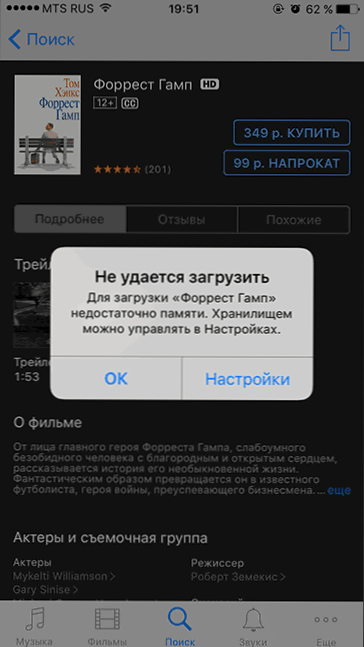
- Klõpsates nuppu "Seaded", näete, kui palju rohkem vaba ruumi on salvestusruumis pärast kirjeldatud meetodit muutunud: tavaliselt vabastatakse paar gigabaiti (tingimusel, et te pole sama meetodit viimasel ajal kasutanud või ei viinud telefoni).
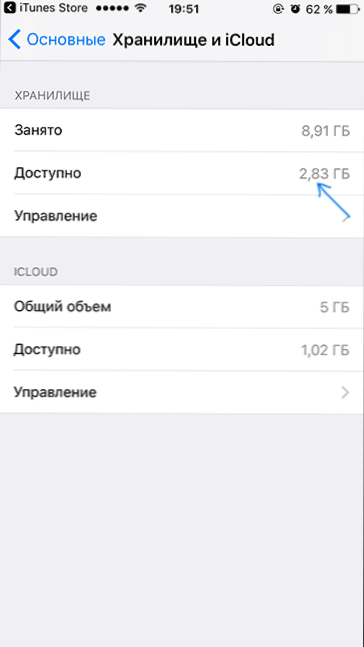
Lisainformatsioon
Kõige sagedamini hõivavad iPhone'i koha peamise osa filmitud fotod ja videod ning nagu eespool mainitud, on iCludi pilves saadaval ainult 5 GB kohta (ja mitte kõik ei taha pilvevarude eest maksta).
Kuid mitte kõik ei tea, et kolmanda osapoole rakendused, eriti Google Photo ja OneDrive, saavad fotosid ja videoid automaatselt iPhone'ist pilve üles laadida. Samal ajal pole Google Photos üleslaaditud fotode ja videote arv piiratud (kuigi need on pisut tihendatud) ja kui teil on Microsoft Office'i tellimus, tähendab see, et teil on rohkem kui 1 TB (1000 GB) andmed andmete, andmete salvestamise kohta, millest piisab pikka aega. Pärast mahalaadimist saate seadmest fotosid ja videoid kustutada, kartmata neid kaotada.
Ja veel üks väike trikk, mis võimaldab teil puhastada mittehoidlat, vaid RAM (RAM) iPhone'is (ilma trikkideta saate seda teha seadme taaskäivitamisega): vajutage ja hoidke toitenuppu, kuni liugur “keetke see”, Seejärel klõpsake nuppu “Kodu”, kuni naasete põhiekraanile - RAM puhastatakse (kuigi ma ei tea, kuidas sama saab teha värskelt mainitud iPhone X -is ilma kodunuputa).

